Как правильно и полностью удалить браузер Mozilla
В этом руководстве вы найдете пошаговые инструкции по полному удалению браузера Mozilla Firefox с вашего компьютера, включая очистку всех связанных данных и файлов.


Откройте меню Пуск и перейдите в Панель управления.

2 СПОСОБА: Как очистить кэш браузера мазила фаерфокс (mozilla firefox)
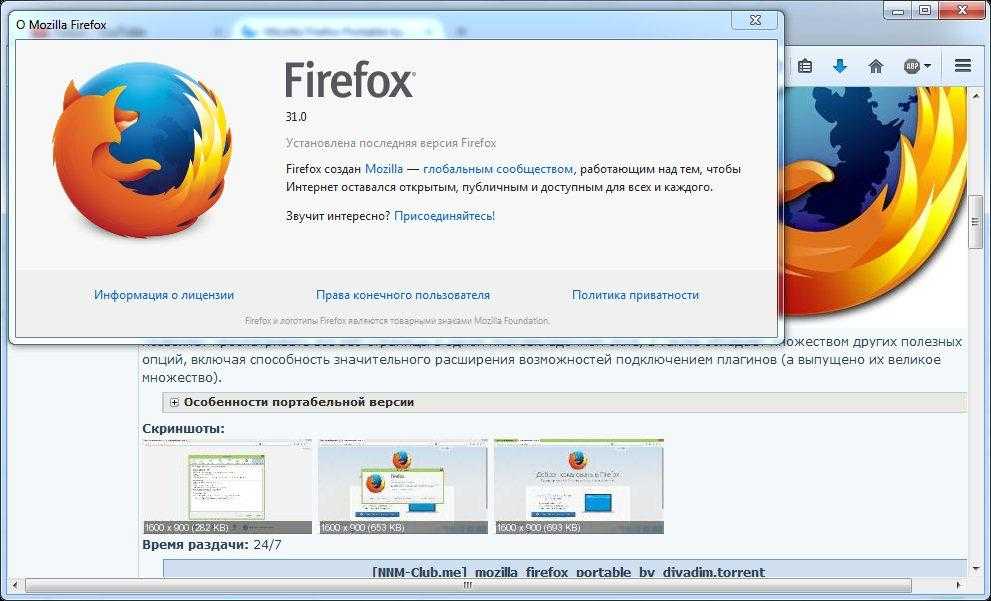
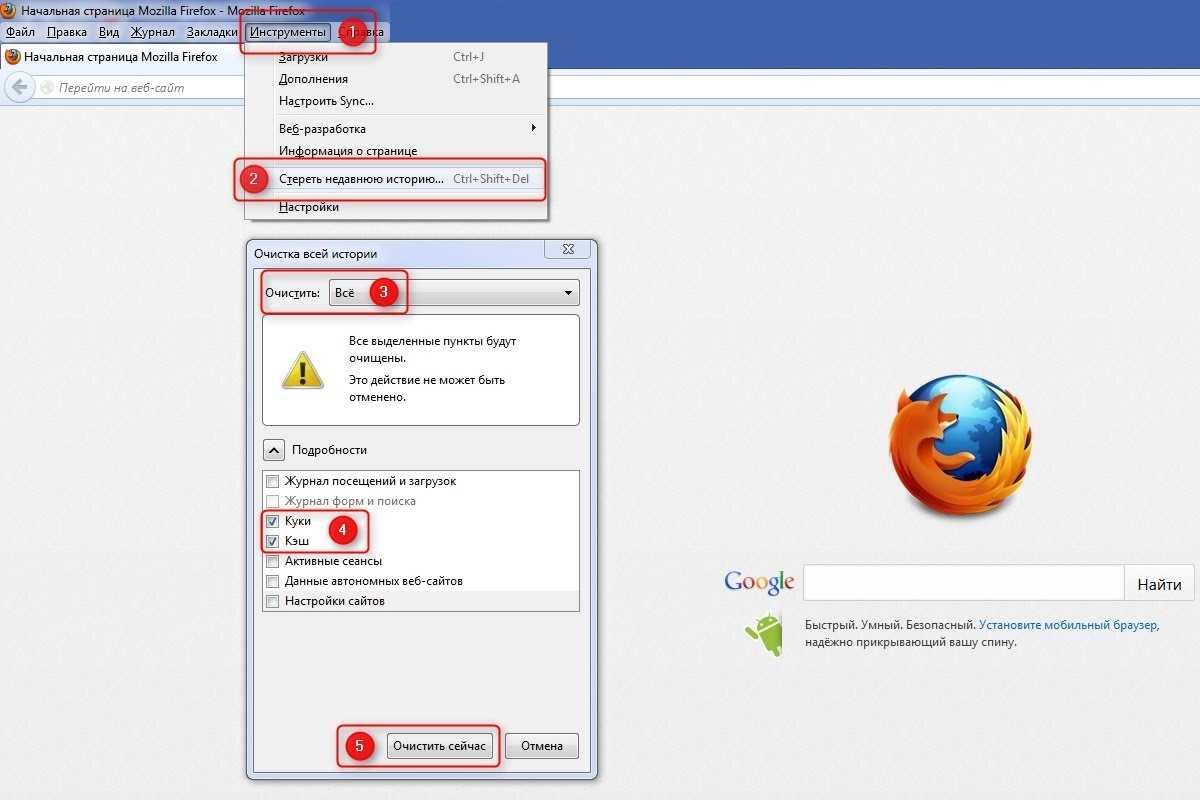
Выберите Программы и компоненты и найдите Mozilla Firefox в списке установленных программ.

Как удалить историю в Мозиле (Mozilla Firefox)
Нажмите на Mozilla Firefox правой кнопкой мыши и выберите Удалить.

Я Добавил СЕКРЕТНЫЙ АРТЕФАКТ На Майнкрафт Сервер... - ПОЛНАЯ История ТОПОРА Дровосека - МайнШилд 3

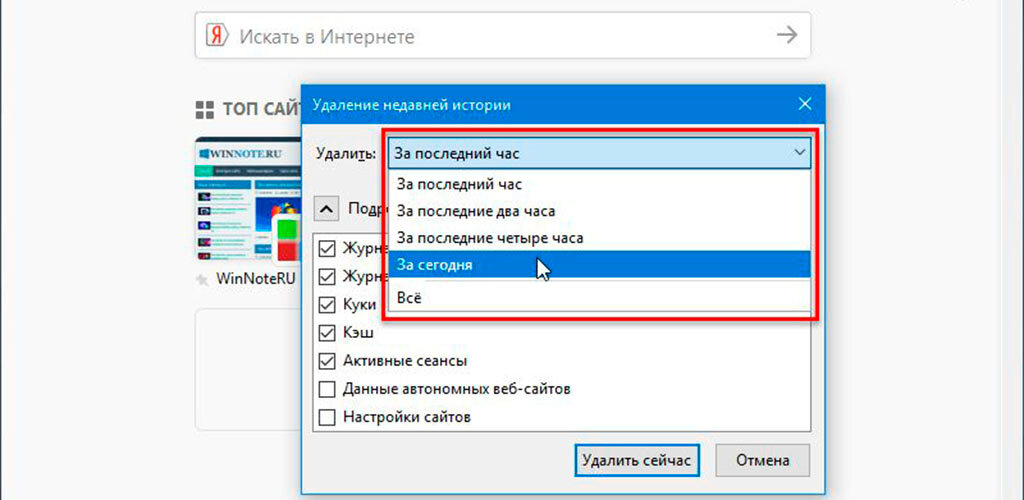
Следуйте инструкциям мастера удаления, чтобы завершить процесс.

Как очистить историю браузера Мазила (Mozilla Firefox)
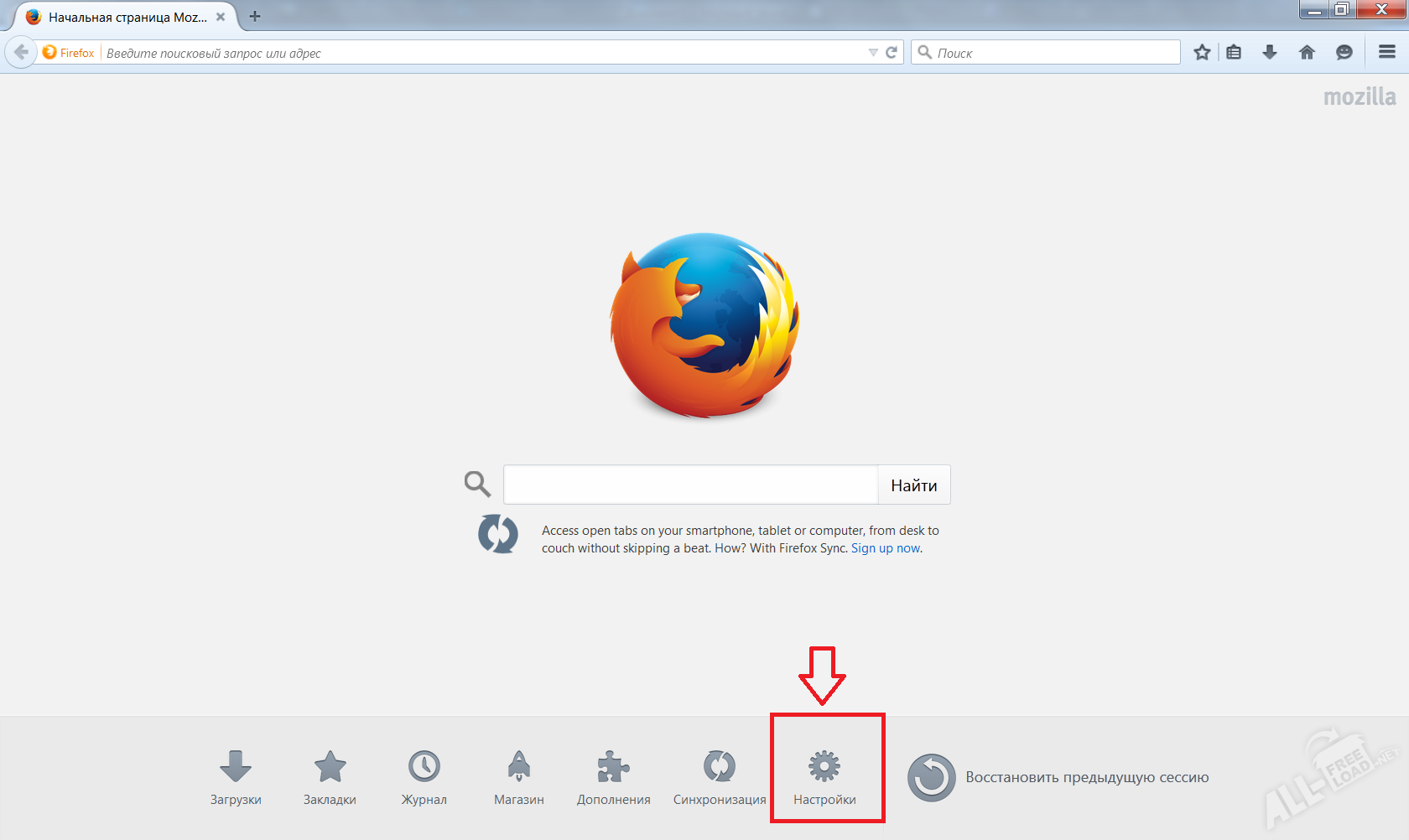
После удаления, откройте проводник и перейдите в папку C:/Program Files или C:/Program Files (x86).

Как очистить кэш браузера Мазила (Mozilla Firefox)
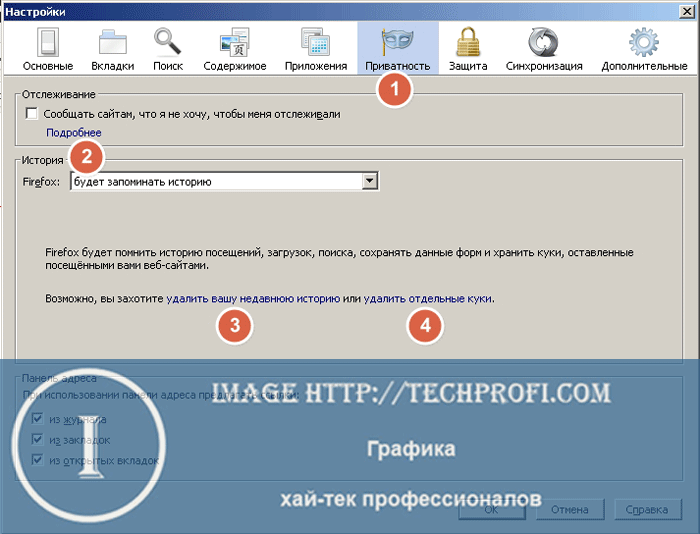
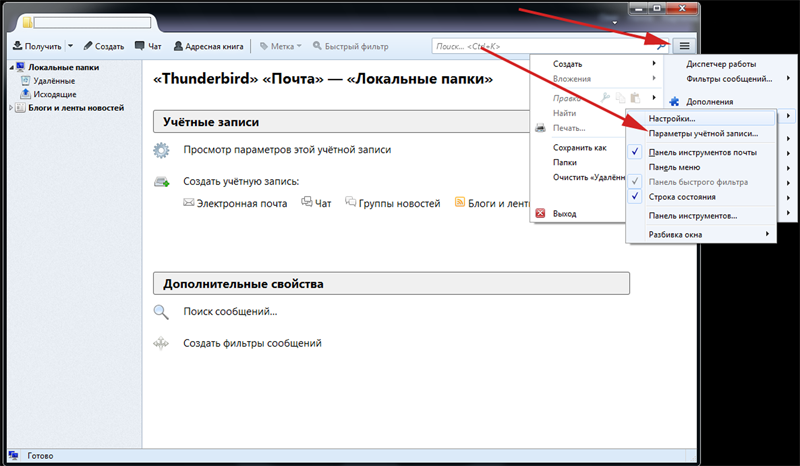
Найдите папку Mozilla Firefox и удалите её вручную, если она осталась.


Откройте AppData в вашем пользовательском профиле, найдите и удалите папку Mozilla в Local и Roaming.
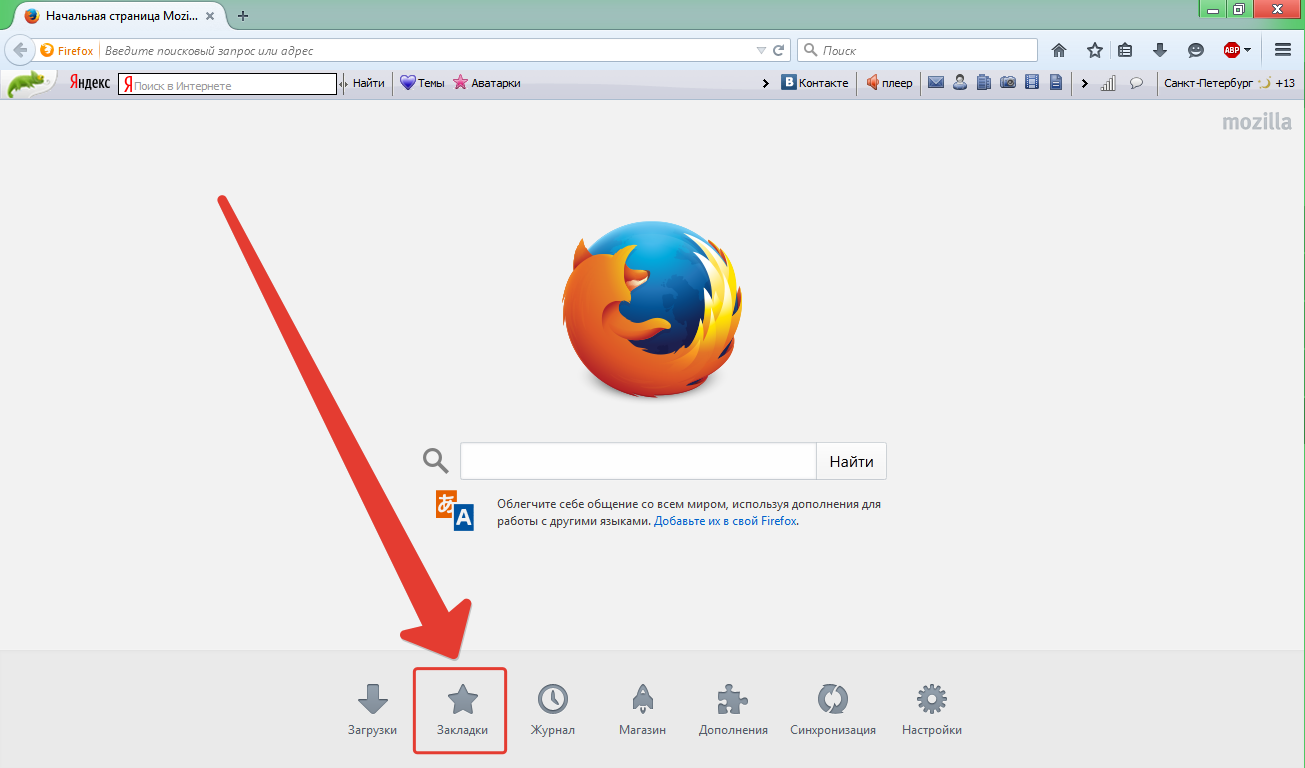
Используйте программу очистки, такую как CCleaner, чтобы удалить оставшиеся файлы и записи реестра.

Как очистить кэш браузера Firefox
Перезагрузите компьютер для применения всех изменений.

Проверьте установленные программы и убедитесь, что Mozilla Firefox больше не отображается в списке.
